Outlook'ta Outlook Bugün'ü nasıl etkinleştirir veya devre dışı bırakırız?
Birçok Outlook kullanıcısı için, Outlook açıldığında bugünün Takvim, Görevler ve E-postalarının listelendiği Outlook Bugün adlı bir arayüze girerler. Ekran görüntüsüne bakın:

Bu kullanıcılar, Outlook'u başlattıklarında doğrudan belirli bir Outlook klasörüne girmek istiyorlar ve Outlook Bugün arayüzünden kurtulmak istiyorlar. Ancak bazı Outlook kullanıcıları, Outlook ana arayüzünde Outlook Bugün özelliğini bulamıyorlar. Bu eğitimde, size Outlook Bugün'ü nasıl etkinleştireceğinizi veya devre dışı bırakacağınızı göstereceğim.
Varsayılan veri dosyası hesabına tıklayarak Outlook Bugün'ü etkinleştirme
Outlook 2010 ve 2013'te Outlook Bugün düğmesini ekleyerek Outlook Bugün'ü etkinleştirme
Outlook Bugün'ü devre dışı bırakma ve Outlook başlatılırken doğrudan belirli bir klasörü açma
- Yapay zeka teknolojisiyle e-posta üretkenliğinizi artırın, size hızlı cevap verme, yeni taslaklar oluşturma, mesajları çevirme ve daha fazlasını daha verimli bir şekilde yapma imkanı sağlar.
- Otomatik CC/BCC, kurallara göre Otomatik Yönlendirme ile e-posta göndermeyi otomatikleştirin; Exchange sunucusu gerektirmeden Otomatik Yanıt (Dışarıda) gönderin...
- BCCde olduğunuzda tümünü yanıtla seçeneğini kullandığınızda BCC Uyarısı veya unutulmuş ekler için Eklenti Hatırlatma gibi hatırlatıcılar alın...
- Ekleri İçeren Tümünü Yanıtla, Selamlama veya Tarih & Saat Bilgisini Otomatik Ekleme veya Konu, Birden Fazla E-postayı Yanıtlama gibi özelliklerle e-posta verimliliğini artırın...
- E-postaları geri çağırma, Ek Araçları (Tüm Ekleri Sıkıştır, Tüm Ekleri Otomatik Kaydet...), Yinelenenleri Kaldır ve Hızlı Rapor ile e-posta işlemlerini akıcı hale getirin...
Varsayılan veri dosyası hesabına tıklayarak Outlook Bugün'ü etkinleştirme
Outlook Bugün'i görüntülemek için lütfen Outlook ana arayüzünün Gezinti Bölmesindeki hesap adınıza tıklayın (varsayılan veri dosyası hesabınız olan hesabı tıklamalısınız). Ekran görüntüsüne bakın:
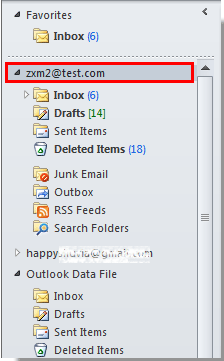
Ve şimdi Outlook Bugün sayfası aşağıdaki ekran görüntüsünde gösterildiği gibi ana pencerede görüntülenmektedir:

Notlar:
1. Eğer her Outlook'u açtığınızda Outlook Bugün sayfasının görüntülenmesini istiyorsanız, aşağıdaki işlemleri yapmalısınız.
Outlook Bugün bölmesinde, pencerenin sağ üst köşesindeki Outlook Bugün'ü Özelleştir seçeneğine tıklayın, ardından Outlook Bugün'ü Özelleştir penceresinde Başlangıçta doğrudan Outlook Bugün'e git seçeneğini işaretleyin, en son olarak Değişiklikleri Kaydet'e tıklayarak ayarları kaydedin.
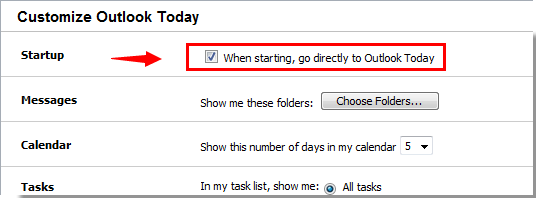
2. Bu yöntem Outlook 2007 / 2010 ve 2013 için geçerlidir.
Outlook 2010 ve 2013'te Outlook Bugün düğmesini ekleyerek Outlook Bugün'ü etkinleştirme
Outlook 2010 ve 2013'te Outlook Bugün'ü etkinleştirmek için şeride bir Outlook Bugün düğmesi de ekleyebilirsiniz, lütfen şu adımları izleyin.
1. Lütfen Hızlı Erişim Araç Çubuğu'na sağ tıklayın, ardından sağ tıklama menüsündeki Hızlı Erişim Araç Çubuğu'nü Özelleştir seçeneğine tıklayın. Ekran görüntüsüne bakın:
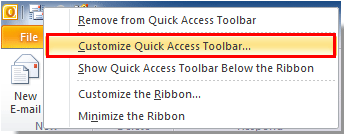
2. Outlook Seçenekleri iletişim kutusunda, lütfen şu adımları izleyin.
1). Komut seçme açılır listesinden Tüm Komutları Seç'i seçin;
2). Tüm Komutlar açılır listesi altındaki kutudan Outlook Bugün'ü seçin;
3). Ekle düğmesine tıklayın;
4). Tamam düğmesine tıklayın. Ekran görüntüsüne bakın:
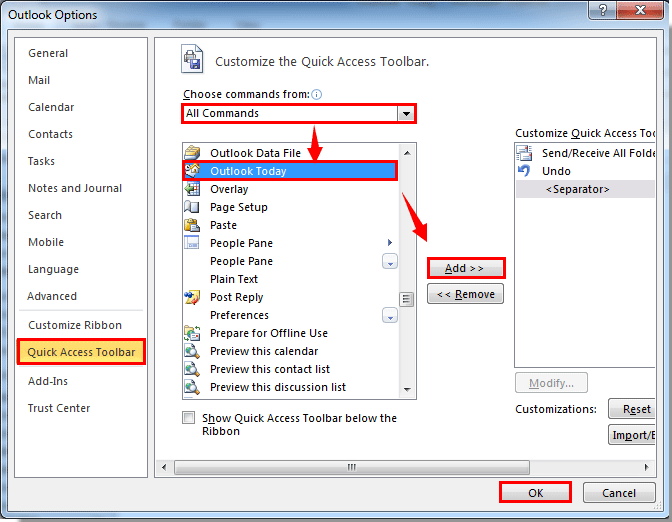
3. Şimdi Outlook Bugün düğmesi Hızlı Erişim Araç Çubuğu'nda görünecektir. Düğmeye tıklayın, hemen Outlook Bugün arayüzüne gireceksiniz.
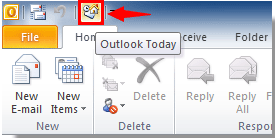
Outlook Bugün'ü devre dışı bırakma ve Outlook başlatılırken doğrudan belirli bir klasörü açma
Eğer Outlook başlatılırken Outlook Bugün'in ana arayüzü otomatik olarak açılıyorsa ve varsayılan açılan Outlook klasörünü belirli bir klasöre değiştirmek istiyorsanız, lütfen şu adımları izleyin.
1. Outlook 2010 ve 2013'te lütfen Dosya > Seçenekler'e tıklayın.
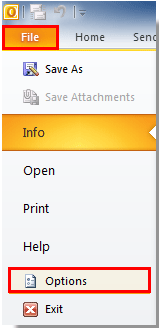
2. Outlook 2010 ve 2013'teki Outlook Seçenekleri iletişim kutusunda, lütfen sol çubuktaki Gelişmiş'i tıklayın, ardından Outlook başlangıcı ve çıkış bölümündeki Gözat düğmesine tıklayın. Ekran görüntüsüne bakın:
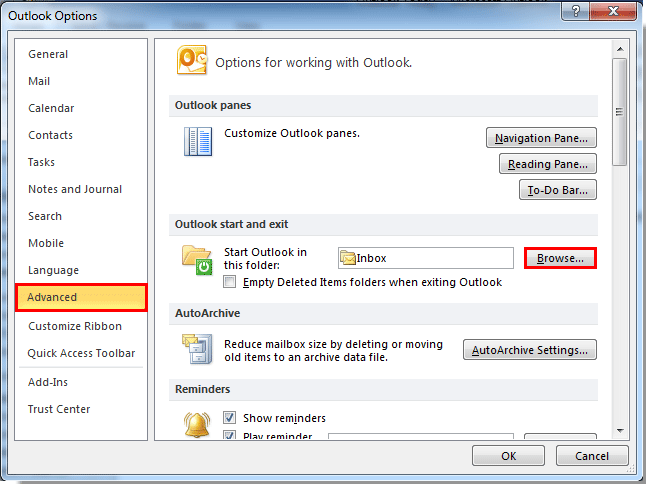
3. Klasör Seçimi iletişim kutusu açıldığında, bir Outlook klasörü belirtin ve ardından Tamam düğmesine tıklayın.
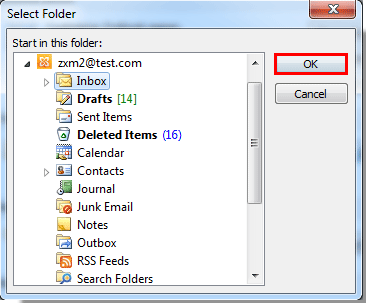
4. Ardından tüm iletişim kutularını kapatmak için Tamam düğmelerine tıklayın ve tüm ayarlamayı tamamlayın.
Şimdi itibaren, Outlook uygulamanızı başlattığınızda, yukarıda belirttiğiniz klasör otomatik olarak açılacaktır.
En İyi Ofis Verimlilik Araçları
Son Dakika: Kutools for Outlook Ücretsiz Sürümünü Sunmaya Başladı!
Yepyeni Kutools for Outlook ile100'den fazla etkileyici özelliği deneyimleyin! Şimdi indir!
📧 E-posta Otomasyonu: Otomatik Yanıt (POP ve IMAP için kullanılabilir) / E-posta Gönderimini Zamanla / E-posta Gönderirken Kurala Göre Otomatik CC/BCC / Gelişmiş Kurallar ile Otomatik Yönlendirme / Selamlama Ekle / Çoklu Alıcılı E-postaları Otomatik Olarak Bireysel Mesajlara Böl...
📨 E-posta Yönetimi: E-postayı Geri Çağır / Konu veya diğer kriterlere göre dolandırıcılık amaçlı e-postaları engelle / Yinelenen e-postaları sil / Gelişmiş Arama / Klasörleri Düzenle...
📁 Ekler Pro: Toplu Kaydet / Toplu Ayır / Toplu Sıkıştır / Otomatik Kaydet / Otomatik Ayır / Otomatik Sıkıştır...
🌟 Arayüz Büyüsü: 😊 Daha Fazla Şık ve Eğlenceli Emoji / Önemli e-postalar geldiğinde uyarı / Outlook'u kapatmak yerine küçült...
👍 Tek Tıkla Harikalar: Tümüne Eklerle Yanıtla / Kimlik Avı E-postalarına Karşı Koruma / 🕘 Gönderenin Saat Dilimini Göster...
👩🏼🤝👩🏻 Kişiler & Takvim: Seçilen E-postalardan Toplu Kişi Ekle / Bir Kişi Grubunu Bireysel Gruplara Böl / Doğum günü hatırlatıcısını kaldır...
Kutools'u tercih ettiğiniz dilde kullanın – İngilizce, İspanyolca, Almanca, Fransızca, Çince ve40'tan fazla başka dili destekler!


🚀 Tek Tıkla İndir — Tüm Ofis Eklentilerini Edinin
Şiddetle Tavsiye Edilen: Kutools for Office (5'i1 arada)
Tek tıkla beş kurulum paketini birden indirin — Kutools for Excel, Outlook, Word, PowerPoint ve Office Tab Pro. Şimdi indir!
- ✅ Tek tık kolaylığı: Beş kurulum paketinin hepsini tek seferde indirin.
- 🚀 Her türlü Ofis görevi için hazır: İhtiyacınız olan eklentileri istediğiniz zaman yükleyin.
- 🧰 Dahil olanlar: Kutools for Excel / Kutools for Outlook / Kutools for Word / Office Tab Pro / Kutools for PowerPoint